Дисторсия — Википедия
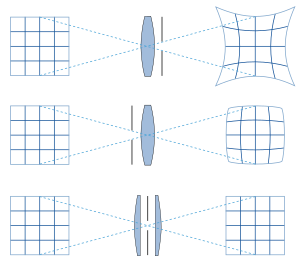 Зависимость дисторсии от положения апертурной диафрагмы
Зависимость дисторсии от положения апертурной диафрагмыДисторсия (от лат. distorsio, distortio — искривление) — аберрация оптических систем, при которой коэффициент линейного увеличения изменяется по мере удаления отображаемых предметов от оптической оси. При этом нарушается геометрическое подобие между объектом и его изображением[1]. Дисторсия неприемлема в оптике, предназначенной для фотограмметрической аэрофотосъёмки и изготовления фотошаблонов. Объектив с исправленной дисторсией называется ортоскопическим, поскольку удовлетворяет требованиям ортоскопичности[2].
Дисторсия исправляется на этапе разработки оптической системы подбором линз и других элементов и/или путём обработки изображения на компьютере (например, в цифровой фотографии и кинематографе).
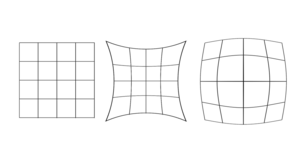
В результате дисторсии прямые линии снимаемых объектов, не пересекающие оптическую ось, отображаются в виде изогнутых дуг. Углы изображения квадрата, центр которого совпадает с оптической осью, могут выступать наружу или наоборот, «втягиваться» внутрь, из-за чего квадрат становится похожим на подушку или на бочку. «Подушкообразная» дисторсия считается положительной, поскольку увеличивает расстояние от оптического центра по мере удаления от него. «Бочкообразная» дисторсия считается отрицательной, так как сжимает расстояние от оптического центра
Дисторсия может быть как линейной, так и относительной ν{\displaystyle \nu }[4]:
- ν=[(b−b0)/b]⋅100%,{\displaystyle \nu =\left[(b-b_{0})/b\right]\cdot 100\%,}
где:
Величина ν{\displaystyle \nu } измеряется в процентах.
Коэффициент увеличения b{\displaystyle b} на оптической оси равен b0{\displaystyle b_{0}}. Отклонение от b0{\displaystyle b_{0}}, обычно, достигает максимума по краю поля зрения. Поэтому для характеристики дисторсии оптической системы обычно за величину b{\displaystyle b} принимают коэффициент увеличения по краю.
Дисторсия фотографических объективов[править | править код]
В наименьшей степени дисторсия проявляется у симметричных объективов за счёт расположения диафрагмы между линзами
У анастигматов (объективов с исправленным астигматизмом), не обладающих симметрией, исправление дисторсии также возможно благодаря тому, что паразитное отклонение лучей почти не приводит к снижению разрешающей способности и намного менее заметно, чем сопоставимое отклонение лучей при других аберрациях.
В некоторых случаях к исправлению дисторсии предъявляются повышенные требования. Так, в объективах для аэрофотосъёмки относительная дисторсия не должна превышать ≈0,01 %.
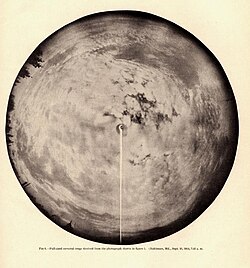
Иногда, величина дисторсии не имеет значения. Объективы типа «рыбий глаз» с неисправленной дисторсией называются дисторзирующими и применяются, например, для метеорологических наблюдений[6]. В этом случае привносимыми дисторсией искажениями пренебрегают, поскольку объектив имеет очень большое поле зрения в виде полусферы, охватывающей весь небосвод. Более того, при широких угловых полях из-за косой проекции по краю поля искажения неизбежны даже у ортоскопических сверхширокоугольных объективов с практически полностью исправленной дисторсией
Дисторсия объективов типа «рыбий глаз» используется в планетариях и в сферорамных кинематографических системах, например IMAX DOME/OMNIMAX[8][9]. При проекции изображения на полусферический экран дисторсия этого типа в значительной мере компенсируется. Снятое «рыбьим глазом» по системе IMAX DOME изображение проецируется такой же оптикой на купол, расположенный с небольшим наклоном над зрительным залом. В результате на экране получается неискажённое изображение с большим углом обзора[10].
В художественной фотографии дисторсия рыбьего глаза используется, как выразительное средство, подчёркивающее масштабность снимаемой сцены или создающее необычную искривлённую форму протяжённых объектов. В некоторых случаях таким образом подчёркивается происхождение изображения, созданного современной оптикой.
Рассмотрим некую оптическую систему. Пусть ось абсцисс (x) совпадает с оптической осью системы. Плоскости α и β перпендикулярны оптической оси. Плоскость α лежит до оптической системы, а плоскость β — после. На плоскости β формируется изображение. Луч света, направленный параллельно оптической оси, при пересечении с плоскостью α образует точку A, проходит через оптическую систему (при этом изменяет направление) и при пересечении с плоскостью β образует точку B. Положение точки A зададим вектором r→{\displaystyle {\vec {r}}}:
- r→=(y,z),{\displaystyle {\vec {r}}=(y,z),}
а точки B — аналогичным вектором R→{\displaystyle {\vec {R}}}. Векторы r→{\displaystyle {\vec {r}}} и R→{\displaystyle {\vec {R}}} лежат соответственно в плоскостях α и β, начинаются из точек пересечения своих плоскостей с оптической осью.
Для идеальной оптической системы координаты точки B (y;z) будут определяться через координаты точки A (y;z) по следующей формуле:
- R→=b0r→,{\displaystyle {\vec {R}}=b_{0}\,{\vec {r}},}
где b0{\displaystyle b_{0}} — коэффициент линейного увеличения, безразмерная величина.
При наличии дисторсии третьего порядка (а для асимметричных оптических систем дисторсии бывают только нечётных порядков: 3‑го, 5‑го, 7‑го и т. п.) в формулу добавляют дополнительное слагаемое:
- R→=b0r→+F3r2r→,{\displaystyle {\vec {R}}=b_{0}\,{\vec {r}}+F_{3}\,r^{2}{\vec {r}},}
где:
- r{\displaystyle r} — длина вектора r→{\displaystyle {\vec {r}}}, м;
- F3{\displaystyle F_{3}} — дисторсия третьего порядка (обычно, вносит наибольший вклад в искажение формы), м-2.
Если F3{\displaystyle F_{3}} имеет тот же знак, что и b0{\displaystyle b_{0}}, возникнет «подушка», в противном случае — «бочка».
Для дисторсии высших порядков (Fn{\displaystyle F_{n}} при n>3{\displaystyle n>3}) в формулу добавляют по одному слагаемому на каждую дисторсию нечётного порядка (F3{\displaystyle F_{3}}, F5{\displaystyle F_{5}}, F7{\displaystyle F_{7}} и т. п.):
- R→=b0r→+F3r2r→+F5r4r→+F7r6r→+…{\displaystyle {\vec {R}}=b_{0}\,{\vec {r}}+F_{3}\,r^{2}{\vec {r}}+F_{5}\,r^{4}{\vec {r}}+F_{7}\,r^{6}{\vec {r}}+…}
При наличии дисторсий высших порядков искажения формы могут иметь более сложный вид, но на практике (например, в фотографии) этот случай встречается редко.
Величины Fn{\displaystyle F_{n}} зависят:
- от расстояния между оптической системой и предметом, изображение которого требуется получить;
- от длин волн света.
Если требуется учитывать влияние других аберраций, то в выражение для R→{\displaystyle {\vec {R}}} добавляются другие слагаемые, зависящие не только от r→{\displaystyle {\vec {r}}}, но и от координат луча во входном зрачке.
- ↑ Фотокинотехника, 1981, с. 80.
- ↑ Волосов, 1978, с. 131.
- ↑ Волосов, 1978, с. 132.
- ↑ Волосов, 1978, с. 133.
- ↑ Учебная книга по фотографии, 1976, с. 23.
- ↑ Волосов, 1978, с. 329.
- ↑ Съёмка людей широкоугольным объективом (рус.). LiveJournal (8 мая 2011). Дата обращения 24 марта 2019.
- ↑ Владимир Сурдин. «Заходите в планетарий!» (рус.). Газета.Ru (11 апреля 2011). Дата обращения 26 августа 2019.
- ↑ Реалистичное проецирование на купольные экраны (рус.). Panasonic Business. Дата обращения 26 августа 2019.
- ↑ Техника кино и телевидения, 1983, с. 72.
- Е. А. Иофис. Фотокинотехника / И. Ю. Шебалин. — М.,: «Советская энциклопедия», 1981. — С. 80, 81. — 447 с.
- Д. С. Волосов. Глава II. Оптические аберрации объективов // Фотографическая оптика. — 2-е изд. — М.,: «Искусство», 1978. — С. 91—234. — 543 с.
- Э. Д. Тамицкий, В. А. Горбатов. Глава I. Техника фотографической съёмки // Учебная книга по фотографии / Фомин А. В., Фивенский Ю. И.. — М.: «Лёгкая индустрия», 1976. — С. 7—128. — 320 с. — 130 000 экз.
Что означает дисторсия. Что такое дисторсия.
Дисторсия в фотографии – это оптический эффект, при котором искривляются линии на фотографии

Дисторсия
Дисторсия бывает в основном двух типов – бочкообразная (выпуклая, Barrel distortion) и подушкообразная (вогнутая, Pincushion distortion). Обычно дисторсию называют по простому ‘бочкой‘ и ‘подушкой‘. Но бывает и сложная или комплексная дисторсия (complex distortion), при которой искажения в разных областях изображения имеют разный тип и интенсивность. Комплексную дисторсию довольно сложно исправить с помощью графических редакторов, так как там дисторсия может идти ‘волнами’. Профессиональные фотографы комплексную дисторсию ласково именуют ‘верблюдом’, иногда ‘двугорбым верблюдом‘, так как такая дисторсия часто дает своеобразные визуальные горбы и впадины на изображении. В зарубежной литературе можно встретить и другие интересные имена для дисторсии.
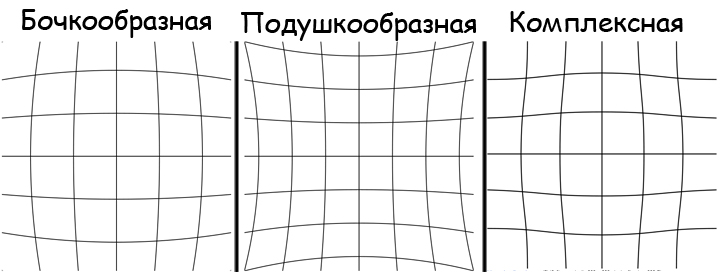
Разные типы дисторсии
Объективы класса ‘Рыбий Глаз‘ (Fish Eye) имеют очень сильную бочкообразную дисторсию, использование этих объективов позволяет создавать необычные фотографии, в которых дисторсия часто играет ключевую роль для создания нужного визуального эффекта. Обычно никто не корректирует дисторсию с объективов Fish Eye. Ниже пример снимка на объектив Зенитар 16mm F2.8 MC Рыбий Глаз.

Пример фотографии с объектива Зенитар 16mm F2.8 MC Рыбий Глаз. Видны изогнутые прямые линии домов.
Рыбий глаз является широкоугольным объективом, потому его часто используют в помещениях с ограниченным пространством.

Фотографии людей на рыбий глаз. Съемка шахматного турнира.
Из-за того, что дисторсия в основном присуща широкоугольным объективам, а сами широкоугольные объективы особым способом передают перспективу изображения, то эффект дисторсии и особая передача перспективы могут придавать фотографиям необычный вид:

Снимок на супер широкоугольный объектив
Особенно сложно снимать людей на сверх широкоугольные объективы:

Съемок на супер широкоугольный объектив без исправления дисторсии
Если у вас нет специализированного объектива класса Рыбий Глаз или супер-широкоугольного объектива, то эффект сильной дисторсии можно легко имитировать практически любой программой-обработчиком. Ниже я специально усилил бочкообразную дисторсию для создания визуального эффекта.

Специально усиленная дисторсия для создания эффекта объема
Обычно дисторсию легко откорректировать с помощью ПО, практически все редакторы имеют возможность компенсировать эффект дисторсии объектива, достаточно найти ползунок Distortion и покрутить его туда-сюда. Правда, при компенсации бочкообразной дисторсии обычно приходится обрезать часть кадра, так как в поле изображения попадает пустое пространство. Много камер имеют функцию автоматической коррекции дисторсии, при этом камера учитывая параметры объектива и максимально эффективно может откалибровать исходный снимок.
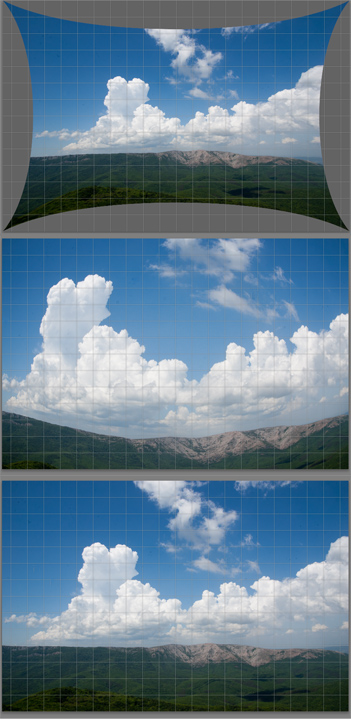
Корректировка дисторсии в Lightroom. Усиление подушкообразной дисторсии. Усиление бочкообразной дисторсии. Оригинал.
Подушкообразной дисторсией обычно страдают теле объективы, но уровень дисторсии у них достаточно низкий, чтобы визуально заметить недостаток на изображении. Из-за наличия подушкообразной дисторсии у теле объективов, говорят, что объективы делают изображение ‘плоским’, так как подушкообразность визуально уменьшает объем.
Личный опыт
На большинстве снимков заметить дисторсию довольно сложно, но есть моменты, когда дисторсия очень сильно мешает. При исправлении дисторсии в RAW конвертере не всегда можно добиться нужно результата. В общем случае, современные стандартные объективы имеют хорошо исправленную дисторсию. Дисторсию сложно заметить если на фотографии отсутствуют прямые линии.
Выводы:
Оптическая дисторсия – это искривление прямых линий на фотографиях. Дисторсия создает интересные визуальные эффекты, которые могут навредить фотографии, но могут и помочь создать необычный снимок. Исправить легкую дисторсию с помощью ПО не представляет труда.
Помощь проекту. Спасибо за внимание. Аркадий Шаповал.
как она появляется при фотографировании
Доброго времени суток! С вами на связи, Тимур Мустаев. Когда фотограф только начинает осваивать для себя новую деятельность, он и не подозревает, сколько нюансов ему придется учесть ради качественного изображения. Так было и со мной!
Мне казалось самым важным понять принципы удачной композиции, интересного сюжета, украсив его парочкой выразительных приемов. Но с ростом профессионализма, возросло и внимание к деталям. В том числе к разного рода аберрациям. И действительно, они существенно влияют на снимки.
Отсюда сегодняшняя статья — дисторсия объектива что это? Как она появляется? Насколько критична, возможно ли ее исправить?
Технические сложности
Одна из проблем, с которой часто сталкиваются любители фотоискусства, — дисторсия в фотографии.
Если представить кадр в виде разделенного сеткой квадрата (прямоугольника), то в идеальном варианте все его линии строго вертикальные и горизонтальные, стороны образуют углы в 90 градусов и перпендикулярны друг другу.
Но на фото это не всегда так — прямые перестают быть таковыми и изгибаются в стороны. Неизбежны такие искажения при использовании широкоугольных объективов (шириков), получается, чем меньше фокусное расстояние, тем шире угол обзора и тем сильнее видна дисторсия. Почему она вообще появляется?
Дело в том, что оптическая система фотоаппарата не совершенна. Если разобраться, что происходит внутри объектива, то станет неудивительным проявления разного рода аберраций.
Синоним дисторсии – искривление. Основная причина заключается в том, что световые лучи заходят в систему линз и фокусируются в ней по-разному: центральные в одной точке, а периферийные в другой, то есть с некоторым отклонением.
Причем если повышается расстояние от оптического центра, то дисторсия положительная (подушкообразная), если уменьшается – отрицательная (бочкообразная).
Виды искривления в кадре
Первый тип является частым явлением для длинных фокусных расстояний, а второй – для коротких и уже упомянутых широкоугольных объективов. Одно радует: хоть и предметы меняют свои формы, их резкость сохраняется.
Не совсем искажением является отображение перспективы, то есть ощущения глубины пространства. Ярким примером могут быть сходящиеся вдали линии дороги. При том, что прямые параллельны, на фото дорога может даже сойтись в одной точке.
Почему это нельзя считать дисторсией в полном смысле? Дело в том, что наш глаз видит точно также: чтобы оценивать расположение объектов в пространстве, существуют некоторые особенности восприятия, например, дальние предметы кажутся меньше и менее детальными, а полоса дороги или тропинки сужается, линии ее стремятся друг к другу. Это мы видим и на снимках.
Многие фотографы намеренно используют такие необычные явления для привлечения внимания к картинке, выделения ее среди множества похожих.
Помните, что не всем по вкусу такой эффект. Тут нужно смотреть и по восприятию фото клиентом: если ему не нравится, то предлагать “рыбий глаз” точно не стоит; можете сделать пару кадров – один с “творческой” дисторсией, а другой нормальный, адекватно передающий все линии.
Более того, лицо модели также подвергается негативному изменению, если F менее 50 мм – предельного значения для портретника. Это ли не повод задуматься о том, что с дисторсией нужно бороться?
Включаем фоторедакторы
Как выше я уже сказал, в определенной степени искажения могут быть привлекательны. Если же вы стремитесь к максимальной реалистичности изображения, то придется над ними поработать.
При фотографировании их можно нивелировать: избегайте съемок зданий и прямых линий на ширик и с низкого ракурса, увеличивайте фокусное расстояние.
Вашим спасением будет и правильный выбор оптики. Объективы с верно подобранными линзами, а также симметричной конструкцией в меньшей степени будут демонстрировать оптические ошибки. Так как это все-таки условия, которые не все фотографы и не во всех случаях могут соблюдать, основной труд придется возложить на специальные программы.
По факту, нам нужно выровнять все линии. Глубоко в данной статье я не буду разбирать вопрос ретуши. Скажу лишь основные моменты: профилю объектива не повредит коррекция. Даже в простой утилите, такой как Лайтрум, эту опцию возможно включить.
И в принципе, какие-то мелкие недочеты она исправит, но не всегда дисторсия полностью исчезает. В фотошопе можно легко убрать геометрические искривления через Correction — Geometric Distortion (Коррекция – Геометрическая дисторсия), задав нужные параметры.
Используйте ручной режим для более тщательного восстановления.
Если вы хотите более детально ознакомиться с Lightroom, то вам в помощь видео курс «Lightroom — незаменимый инструмент современного фотографа». Очень хороший, понятно изложенный курс. Построен на реальных примерах. Очень рекомендую. Не пожалеете!
Если хотите полностью разбираться в своей зеркалке, то рекомендую отличные курсы, специально для новичков:
Цифровая зеркалка для новичка 2.0 — для пользователей зеркалкой NIKON.
Моя первая ЗЕРКАЛКА — для пользователей зеркалкой CANON.
Удачи, фотолюбители! Заходите на мой блог и подписывайтесь на новости. Уверен, найдете массу полезного для себя!
Всех вам благ, Тимур Мустаев.
Объектив: аберрация, дисперсия и дисторсия
Что такое аберрация? Аберрация – это искажения фотографического изображения, образованные оптической системой. Аберрации могут быть геометрическими и хроматическими, это зависит от природы их происхождения.
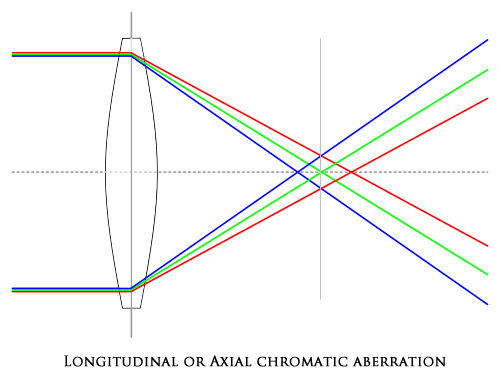
Хроматические, или как их ещё называют, цветовые аберрации возникают из-за низкого качества фотографической оптики. Проще говоря, это одно из свойств объектива. Хроматическая аберрация в принципе присуща почти каждому из них. Естественно, чем ниже качество линз и вообще качество объектива, тем заметнее эти цветовые искажения на снимках. Почти на каждом снимке, который сделан недорогим фотоаппаратом, можно видеть яркую разноцветную кайму, которая обрамляет контрастные объекты. Это и есть проявление цветовой аберрации.
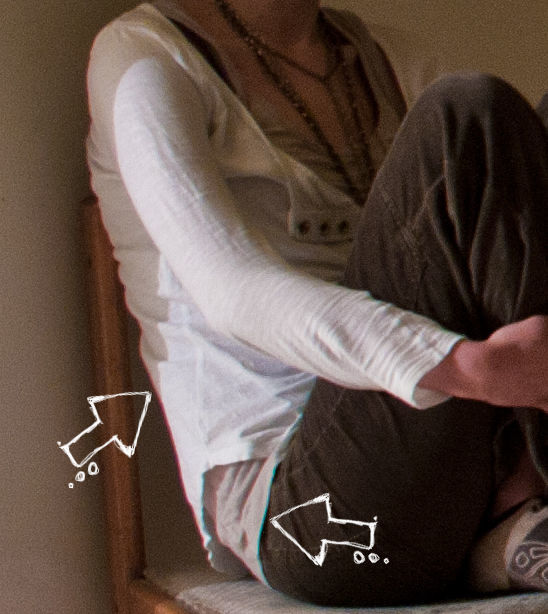
Хроматические или цветовые аберрации проявляются на границах контрастных элементов
Для того, чтобы свести хроматическую аберрацию к минимуму, ученые создали специальные линзы, которые называли ахроматическими. Эти линзы состоят из двух разных сортов стекла. Стекло сорта крон имеет низкий коэффициент преломления света, а стекло сорта флинт — высокий. Если правильно подобрать соотношение этих сортов, то от хроматической аберрации можно почти избавиться.
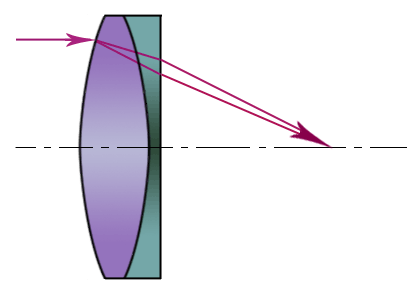
Не нужно забывать и о таком явлении, как дисперсия стекла – преломление световых лучей с различной длиной цветовой волны под разными углами.
Пожалуй, не меньше чем хроматическая аберрация, «достаёт» фотографов аберрация геометрическая. При этом явлении точки объекта, которые находятся за пределами оптической оси, отображаются на фотографии как линии или затемнения. Такое искажение называется астигматизм. При астигматизме объекты на снимке получаются изогнутыми, искривленными и даже чуть нерезкими. Надо заметить, что геометрическая аберрация, так же как и хроматическая, влияют на резкость изображения. Правда, при астигматизме это не так заметно.

Асиметрия в фотографии
Часто можно видеть, что контуры объектов на снимке получаются неестественно выпуклыми или вогнутыми. Это проявление дисторсии, одного из видов геометрической аберрации. Дисторсия бывает подушкообразной – если контуры объектов выпуклы, и бочкообразной, если контуры вогнуты. Кстати, дисторсию можно использовать в работе как один из творческих приемов.

Бочкообразная форма зданий
Дисторсия – это результат изменений линейного увеличения, которое обеспечивается оптикой, по всему полю изображения. Проще говоря, лучи света, которые проходят через центр линзы, сходятся вместе в одну точку дальше от линзы, чем лучи, проходящие через её края. Особенно ярко этот эффект заметен при съемке широкоугольными объективами. При съемке зумами проявление бочкообразной дисторсии более заметно при минимальном значении зума, а подушкообразной. При максимальном.
Для того чтобы снизить дисторсию, нужно применять асферическую оптику. В асферические оптические системы включают специальные линзы, которые имеют эллиптическую или параболическую поверхности. Благодаря этому геометрическая аберрация сводится практически к нулю. Изображение на снимке становится идеально похожим на объект съемки. Правда, стоит заметить, что эти линзы очень сложны в изготовлении и их наличие в объективе серьезно сказывается на его стоимости. Начинающих же мастеров фотографии, не имеющих таких объективов, можно утешить тем, что проявление дисторсии в той или иной степени можно скорректировать в графических редакторах.

Те геометрические аберрации, которые препятствуют созданию объективом плоского изображения, называют кривизной поля изображения. При таком виде аберрации в фокусе могут находиться или края изображения, или его центр. Для того чтобы скорректировать эту кривизну, в сборку объектива вносятся некоторые изменения. Но при этом необходимо соблюдать правило Пацвала, которое определяет качество элементов объектива. С помощью этого правила вычисляют так называемую сумму Пацвала. Если обратная величина произведения показателя преломления одного элемента и фокусного расстояния в сумме с общим числом количества элементов равна нулю, значит это элемент хороший. Стоит заметить, что способы исправления кривизны изображений по краям фотографии не были известны до середины 19 века. Но мастеров художественного фото это совершенно не смущало. Они изобрели множество способов скрыть эти искажения, например, с помощью вычурных виньеток. А портреты вставляли в овальные рамы.
Иногда на снимках возникает достаточно сложная аберрация, которую фотографы в обиходе называют комой. Речь идет о коматической аберрации. Это довольно сложная аберрация, которая влияет только лишь на световые лучи, которые проходят через объектив под углом. На фотографиях коматическая аберрация выглядит как размытость отдельных точек изображения, похожая по форме на комету. Если «хвост» кометы направлен к краю снимка – это позитивная кома, если к центру – это негативная кома. Чем ближе эта точка к краю снимка, тем это явление боле заметно. Те же световые лучи, но проходящие четко через центр объектива, коматической аберрации не подвергаются.
Многие виды геометрических аберраций можно свести к минимуму регулировкой диафрагмы. Уменьшая её отверстие, мы одновременно уменьшаем и количество лучей, которые попадают на края объектива. Однако пользоваться этим нужно с осторожностью, так как излишнее диафрагмирование может привести к росту дифракции.
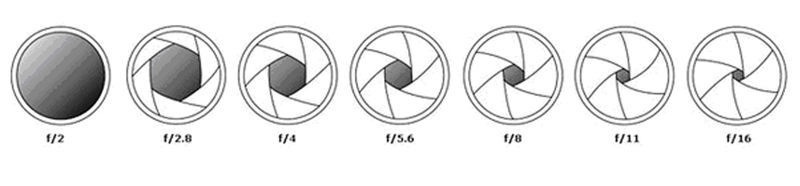
Что же такое дифракция? Дифракцией называют оптический эффект, который ограничивает детальность снимка вне зависимости от установленного разрешения изображения. Причина дифракции в том, что световой поток при прохождении через диафрагму рассеивается. Чрезмерное диафрагмирование может привести к так называемому дифракционному пределу. При стремлении увеличить глубину резко изображаемого пространства, многие фотографы закрывают диафрагму до такой степени, что достигнутая при помощи этого резкость перекрывается сглаживающим действием дифракции. Это и есть дифракционный предел. И его величину нужно знать, иначе не избежать проблем с детализацией изображения. Для расчета дифракционного предела создан специальный калькулятор, который можно легко скачать на специализированных сайтах.

Дифракция
Ну и в завершении этой статьи стоит заметить, что идеального фотографического объектива без аберраций пока еще не создано. Даже оптика самых известных и уважаемых брэндов в той или иной мере подвержена их действию. Корректировка одного вида искажений неизбежно влечет за собой увеличение действия другого. Но – человеческая мысль не стоит на месте. Возможно, когда-нибудь идеальный объектив и будет создан. Но – пока его нет. Однако, чтобы стать настоящим фотохудожником, совсем не обязательно дожидаться появления такого объектива. Нужно просто хорошо изучить возможности имеющейся у вас оптики и умело ей пользоваться. И тогда успех вам гарантирован.
Copyright by TakeFoto.ru
Коррекция перспективы в Photoshop
Все, кто хоть раз фотографировал здания, сталкивались с неприятным искажением перспективы, известным, как трапецеидальное. Из-за него на фотографии создается ощущение, что стены здания склоняются в противоположную сторону. Происходит это из-за того, что здание и объектив фотокамеры находятся под разными углами.
Единственным способом запечатлеть на фотографии высотное здание полностью, захватив его верхнюю часть, это отклонить камеру немного назад. В итоге нижняя часть объектива располагается ближе к зданию, а верхняя, соответственно, дальше, из-за этого и происходит искажение. Проблема такого рода появляется всегда, когда необходимо захватить высокий объект целиком, но нет возможности отойти на достаточное расстояние. Особенно дефект этот заметен именно на фотографиях зданий из-за прямых параллельных друг другу сторон.
Порой трапецеидальное искажение усиливает динамичность фотографии, делает ее более выразительной. Однако, иногда подобные эффекты вовсе не нужны, тогда встает вопрос: Как же исправить это искажение? Редактор Photoshop предоставляет несколько путей решения этой проблемы. До недавнего времени мы пользовались инструментом Crop Tool (Кадрирование) и командой Free Transform (Свободное трансформирование), но в более поздних версиях программы появился мощный фильтр, который оттеснил все другие методы исправления неправильной перспективы, называется он Lens Correction Filter. Работать в нем быстрее и удобнее. Я буду работать в Photoshop CS4.
Давайте посмотрим на исходное изображение, над которым нам предстоит работать. Обратите внимание на то, что здание как будто отклонено назад, а стороны его кажутся непараллельными друг другу.

Исходное изображение
А это изображение, которые мы получим в результате проделанных манипуляций.
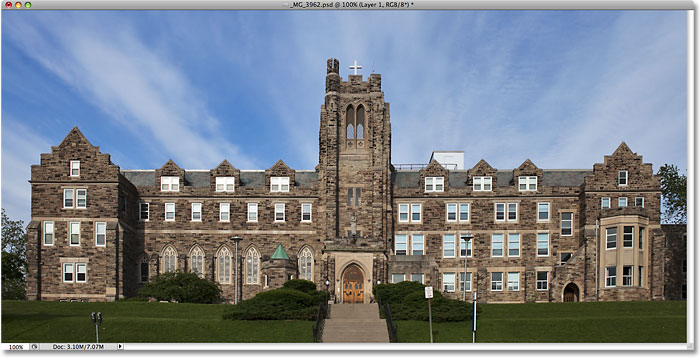
Финальный результат
Итак, давайте приступим!
Шаг 1. Дублируем фоновый слой
Прежде чем мы начнем редактировать изображение, советую сделать копию оригинала на всякий случай. Исходник находится в панели слоев под названием Background. Чтобы продублировать этот слой идем в меню Layer (Слой), выбираем New (Новый) и Layer via Copy (Скопировать на новый слой). Для экономии времени лучше использовать клавишные комбинации Ctrl+J (для Windows) / Command+J (для Mac). Итак, теперь в панели слоев мы видим два слоя, слой-копия имеет название Layer 1.
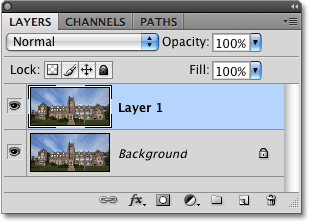
Шаг 2. Открываем фильтр Lens Correction
Работать мы, естественно, будем на слое-копии, поэтому активируем его. Чтобы открыть фильтр идем в меню Filter (Фильтр), далее выбираем пункт Distort (Искажение) и Lens Correction (Коррекция дисторсии).
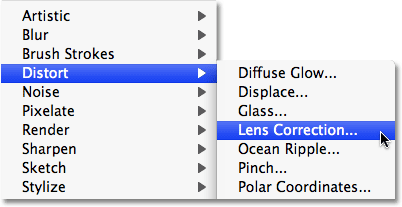
Шаг 3. Выравниваем изображение
Перед нами появилось большое диалоговое окно, с левой стороны которого мы видим несколько инструментов, большое превью нашего изображения посередине и некоторые опции для коррекции справа. Прежде чем приступить к коррекции трапецеидального искажения следует обратить внимание еще на некоторые весьма существенные вещи, которые могут осложнить процесс исправления. Для начала удостоверимся, что изображение ровное и линия горизонта не завалена. Для этого воспользуемся инструментом Straighten Tool (Выравнивание), он второй по счету в левом столбике инструментов в открытом диалоговом окне. Кликаем по нему.
Теперь кликаем по изображению, и удерживая зажатой левую кнопку мыши, перетаскиваем курсор параллельно какой-нибудь прямой линии на изображении, это может быть стена или же линия горизонта, не важно, расположен этот объект вертикально или горизонтально. Я проведу линию параллельно крыше здания. После того, как вы отпустите кнопку мыши, программа автоматически выправит фотографию относительно проведенной вами линии. Если сетка на превью мешает вам, то ее можно временно отключить, убрав галочку с Show Grid (Показать сетку) внизу диалогового окна.
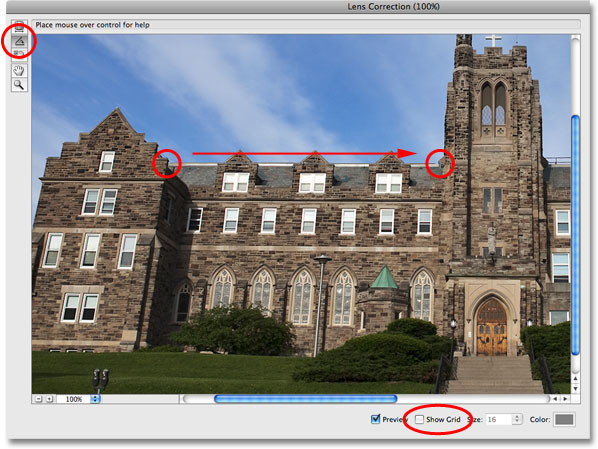
Если необходимо увеличить фото на превью, нажимаем Ctrl++ (на Windows) / Command++ (на Mac), а чтобы отдалить Ctrl+- (Win) / Command+- (Mac).
Шаг 4. Избавляемся от эффекта “бочки”
Иногда на фотографиях можно заметить нежелательные эффекты, возникающие из-за искажения дисторсии. Довольно распространенным искажением является эффект бочки или бочковая дисторсия, при нем создается ощущения, что серединная область изображения выпирает вперед, будто под фотографией находится предмет сферической формы. Противоположный эффект называется подушкообразным искажением, при нем середина изображения как будто вогнута. Такого рода дефекты встречаются не так уж часто, но если вы заметили нечто подобное на своей фотографии, то прежде чем начать коррекцию трапецеидального искажения, следует избавиться от этих дефектов. Для этого существует два способа.
Выбираем значок инструмента Remove Distortion Tool (Инструмент удаления искажения), верхний в панели инструментов. Кликаем по изображению и тянем курсор к центру, чтобы избавиться от бочковой дисторсии. Чтобы убрать подушкообразное искажение, наоборот, кликаем по центру и тянем к краю изображения.
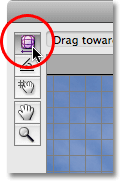
То же самое можно сделать, используя ползунок Remove Distortion, что находится в правой части диалогового окна. Перетащите ползунок влево, чтобы уменьшить подушкообразное искажение и вправо для исправления бочковой дисторсии. Независимо от выбранного метода, убедитесь в том, что вы не переусердствовали и не увели ползунок слишком далеко, иначе может возникнуть противоположный эффект. Иногда сетка очень помогает справиться с этой проблемой, так что проверьте опцию Show Grid, о которой упоминалось ранее.
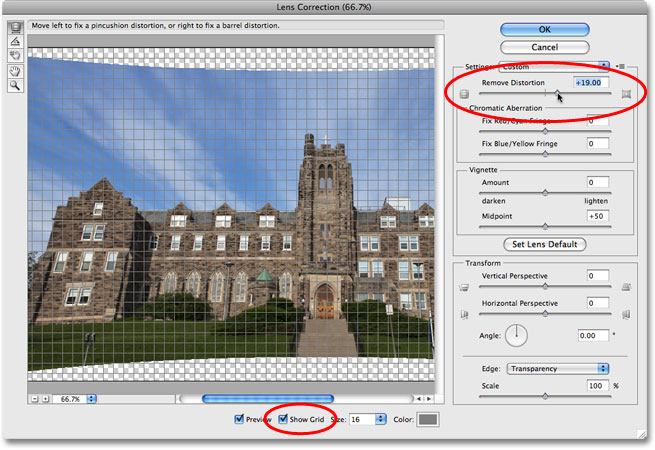
Если вам необходимо сбросить настройки в коррекции дисторсии, то просто введите число 0 в ячейку Remove Distortion.
Теперь, когда мы избавились от всех нежелательных эффектов, можно, наконец, перейти и к исправлению трапецеидального искажения.
Шаг 5. Исправляем вертикальную перспективу
Снизу правой колонки вы найдете опцию Vertical Perspective (Вертикальная Перспектива). И все, что необходимо сделать, чтобы исправить трапецеидальное искажение – это сдвинуть слайдер влево или вправо, в зависимости от самого искажения. Если на фотографии здание заваливается назад, то вам следует сдвинуть ползунок влево. Сделав это, вы увидите, что стены здания теперь прямые, и само здание стоит прямо. Передвигая ползунок, обращайте внимание на вертикальные линии сетки и подстраивайте вертикальные линии здания под них (они должны быть параллельны друг другу).
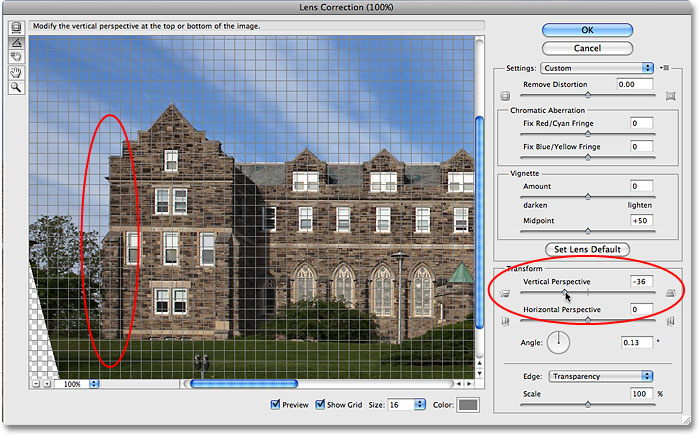
Если сетка расположена не совсем удачно, и вам сложно понять, параллельны ли ее линии линиям здания, то вы можете ее перетащить, воспользовавшись инструментом Move Grid Tool, который расположен в левой панели под инструментом Straighten Tool (Выравнивание).
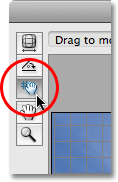
Шаг 6. Работаем с опцией Edge
При наклоне изображения образовалось пустое пространство в нижней части фотографии. Нам необходимо решить, что же делать с этой пустой областью, для этого воспользуемся опцией Edge. По умолчанию пустующая область заполняется прозрачной сеткой. Вы, на собственное усмотрение, можете оставить все, как есть или же залить эту область цветом. На мой взгляд, в дальнейшем это весьма облегчает процесс кадрирования, поэтому я заливаю это пространство черным или белым цветом. Для этого просто выбираем в ниспадающем меню Background Color (Цвет фона).
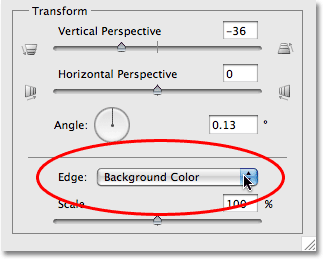
На этом мы заканчиваем работать с фильтром Lens Correction и нажимаем на кнопку OK. Перед нами появилось отредактированное изображение, мы избавились от всех искажений, стены здания теперь параллельны друг другу, и нет ощущения, что все строение вот-вот завалится назад. Нижняя часть изображения заполнена черным цветом, который был установлен у меня в качестве основного.
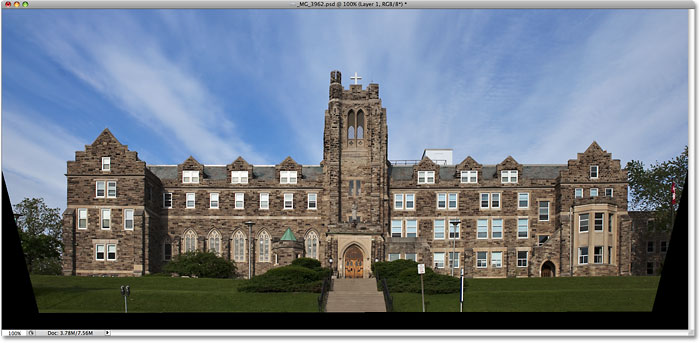
Шаг 7. Применяем Free Transform
Если после проделанных манипуляций здание кажется не настолько высоким, каким должно казаться, можно воспользоваться свободным трансформированием. Чтобы быстро перейти к опции Free Transform, нажимаем клавиши Ctrl+T (для Win) / Command+T (для Mac). Вокруг изображения появилось окно трансформирования. Для удобства перейдите в полноэкранный режим, нажав клавишу F. Чтобы вытянуть изображение по вертикали, кликаем по точке в нижней части изображения и оттягиваем ее вниз, пока здание не примет необходимый размер. Нажимаем на Enter (Win) / Return (Mac), чтобы подтвердить трансформирование.
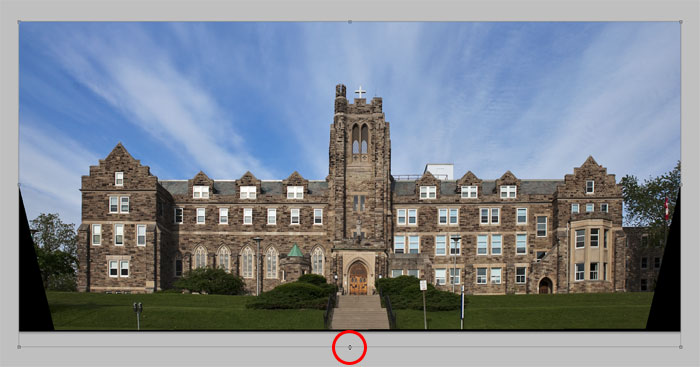
Шаг 8. Кадрируем изображение
И, наконец, финальный шаг – кадрирование. Нам необходимо избавиться от черных областей на нашем изображении, для этого воспользуемся инструментом Crop Tool (Кадрирование). Выберем его из панели инструментов или просто нажмем клавишу C.
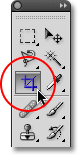
Теперь с помощью мышки выделяем ту область, которую нам необходимо оставить, все, что останется за границами рамки будет удалено.
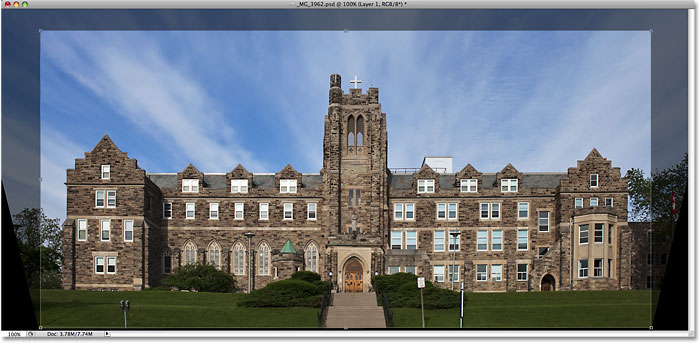
Если вы не хотите удалять область до конца редактирования, то ее можно просто скрыть. Для этого в верхней части панели выбираем функцию Hide (Скрыть). В дальнейшем вы сможете изменить кадрирование, если это будет необходимо.

Чтобы завершить процесс кадрирования нажимаем на клавишу Enter (Win) / Return (Mac).
Для сравнения еще раз покажем наше исходное изображение:
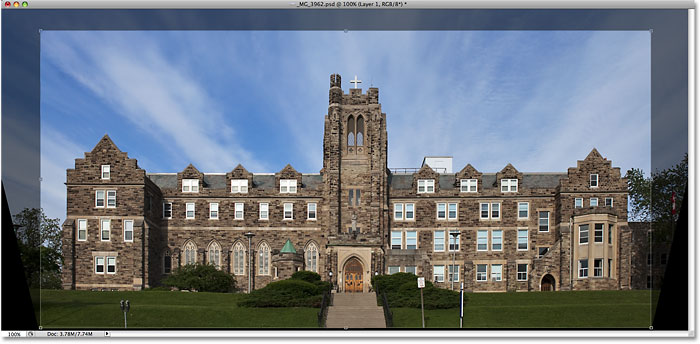
И то, что у нас получилось. Мы избавились от подушкообразной дисторсии, убрали трапецеидальное искажение и получили здание с прямым, ровным фасадом:

Автор: Steve Patterson
Что такое дисторсия? Коррекция дисторсии
Еще одним дефектом, с которым приходится бороться обладателям широкоугольных объективов, является дисторсия или оптическое искажение пространства.
Различают следующие виды дисторсии:
— перспективная;
— выпуклая или бочкообразная;
— вогнутая или в виде подушки.
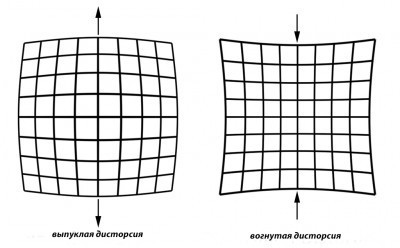
Наиболее характерной для широкоугольника является подушка, она полностью отсутствует на телеобъективах, зато там появляется выпуклая дисторсия.
Меньше всего подвержены этому эффекту штатные и портретные объективы, там ее можно отследить только при очень большом увеличении снимка.
Поэтому корректировать приходится в основном фото, сделанные при помощи широкоугольных объективов.
Дисторсия наиболее заметна при архитектурных съемках, когда в кадре наблюдается много прямых линий, покрывающие всю площадь кадра. Если же съемка ведется «рыбьим глазом» или местонахождение фотографа слишком низко, то стазу становится заметна перспективная дисторсия.

Она не является искажением с точки зрения техники, так как это естественная передача объективом трехмерного пространства. А наш мозг воспринимает «правильное» изображения с полным пониманием, что стены и столбы должны быть параллельны и сходящиеся на фото линии контура не соответствуют действительности. Примирить то, что мы знаем и то, что мы видим на изображении можно с помощью специальных tilt/shift объективов, которые за счет специального свойства сдвига/наклона линз исключают появление эффекта перспективной дисторсии.
Хотя такой эффект может стать именно тем, для чего был использован сверхширокоугольный объектив, зачастую их приобретают именно для такого эффекта. Никакой портретник, телескопический и тем более штатник не даст угол обзора 180 градусов. А наиболее продвинутые сверхширокоугольники при одном срабатывании затвора дают панораму на 270 градусов.
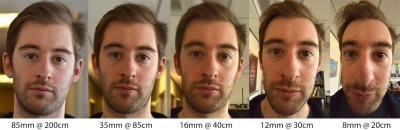
Но если дисторсия именно дефект, то ее необходимо корректировать. Такой результат проще всего откорректировать слайдером или выполнить Lens Correction. После чего остается только выровнять вертикальные и горизонтальные линии. Для этого также используем слайдеры, предназначенные для соответствующей коррекции. Правильная геометрия достигается построением специальной сетки. После чего нам остается сделать кадрирование. Можно его сделать вручную, либо применить автоматическое кадрирование.
Недостатки коррекции
При компьютерном исправлении дисторсии при помощи кадрирования, может пострадать композиция. Также, необходимо внимательно следить за разрешением. Коррекция перераспределяет его при подушкообразной дисторсии, повышая резкость по краям и понижая ее в центре. При бочкообразном эффекте наоборот. Поэтому при съемке широкоугольным объективом следует закладывать по сторонам композиции запас для кадрирования и коррекции.
Как провести коррекцию объектива камеры
Коррекция объектива помогает скомпенсировать несовершенства, присутствующие почти в каждом снимке. Среди может быть затемнение по краям кадра, прямые линии могут искривляться, а вокруг предметов появится цветная обводка. Хотя подобные вещи часто незаметны на исходной фотографии, преимущества от их отсутствия почти всегда есть. Однако, при неосторожном подходе коррекция объектива только ухудшит снимки. В зависимости от субъекта, некоторые несовершенства могут даже быть выгодными.

До редактирования

После редактирования
Результат после избавления от виньетирования, дисторсии и хроматических аберраций. Разница станет еще очевиднее, если смотреть в полноэкранном режиме.
Обзор
Три самых распространенных коррекции объектива направлены на устранение следующих проблем:

Виньетирование

Дисторсия
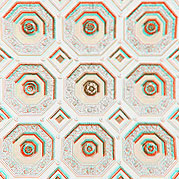
Хроматическая аберрация
- Виньетирование. Его эффект – постепенное затемнение по краям изображения.
- Дисторсия. Прямые линии выгибаются внутрь или наружу.
- Хроматическая аберрация. Эта проблема проявляется как цветная обводка вокруг высококонтрастных граней.
Однако, ПО для коррекции объектива обычно может исправить только некоторые типы каждого несовершенства, поэтому главное – распознать их. В следующих разделах будут описаны типы и причины возникновения каждого дефекта. Вы узнаете, когда можно применить коррекцию, и в первую очередь как минимизировать несовершенства.
Для этого урока подойдет большинство программ, но самые популярные варианты среди прочих: Adobe Camera RAW, Lightroom, Aperture, DxO Optics и PTLens.
1. Виньетирование
Этот дефект описывается как постепенное уменьшение света вокруг краев фотографии и это, пожалуй, самая заметная и простая в устранении проблема.

Внутреннее виньетирование

Физическое виньетирование
Обратите внимание на то, что внутреннее виньетирование наиболее проблемно лишь в верхнем левом и нижнем правом углах из-за предмета съемки, даже учитывая, что эффект одинаково применяется со всех сторон.

Дефект устранен
Виньетирование можно разбить на две основные категории:
Физическое. Часто его невозможно исправить кроме как прибегая к обрезке или ручному освещению/клонированию. Выглядит как сильное, резкое затемнение, появляющееся обычно только в самих углах снимка. Причины – нагроможденные/большие фильтры, крышки объектива или другие объекты, физически блокирующие свет вокруг края кадра.
Внутреннее. Обычно легко корректируется. Выглядит как плавное, часто слабое затемнение от центра изображения. Появляется из-за внутренней работы определенного объектива или камеры. Обычно этот тип становится наиболее заметным с меньшими f-числами, при использовании зума или широкоугольных объективов, а также при фокусировании на отдаленных предметах. Цифровые зеркальные камеры с кропнутым сенсором обычно менее подвержены появлению виньетирования из-за того, что темные грани просто обрезаются (в отличие от полнокадровых моделей).
- Техническое примечание: Внутреннее виньетирование состоит из двух категорий: оптическое и натуральное. Первое можно минимизировать, диафрагмируя объектив (использовать большие f-числа), но второй тип не зависит от настроек объектива. Поэтому натуральное виньетирование неизбежно, если не использовать объектив с меньшим углом обзора или специальный корректирующий фильтр, который отбрасывает свет к центру изображения (редко используется где-то кроме крупноформатных камер).
Коррекция
Виньетирование часто можно исправить при помощи одного только слайдера «количество», хотя иногда может потребоваться изменить центр коррекции, используя слайдер «средняя точка» (он используется редко). Однако, коррекция увеличит количество шума вокруг краев, так как цифровое осветление снимка одинаково усиливает сигнал и шум.
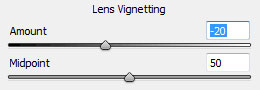
Слайдеры коррекции виньетирования в Photoshop.
Искусственное виньетирование. Некоторые фотографы намеренно добавляют эффект виньетирования своим фотографиям, чтобы привлечь внимание к центральному субъекту и сделать края кадра менее резкими. Однако, вам может потребоваться применить эффект после того, как снимок будет обрезан (иногда это называют «виньетирование после обрезки»).
2. Дисторсия: Бочка, подушка и перспектива
Этот вид несовершенства заставляет прямые линии выглядеть выгнутыми наружу или вогнутыми внутрь, а также влияет на передачу глубины.

Подушкообразная дисторсия

Бочкообразная дисторсия
К самым распространенным категориям дисторсии относятся:
Подушкообразная. Прямые линии будто вгибаются внутрь снимка. Обычно появляется у телеобъективов или на телефотографическом конце зумного объектива.
Бочка. Прямые линии выгибаются наружу. Чаще всего проявляется при работе с широкоугольными объективами или на широкоугольном конце зумного объектива.
Искажение перспективы. Проявляется, когда параллельные линии сходятся. Причина – камера не направлена перпендикулярно этим параллельным линиям; при съемке деревьев и архитектуры это обычно значит, что камера не направлена на горизонт.
При работе с пейзажной фотографией дисторсию горизонта и деревьев обычно наиболее легко заметить. Размещение горизонта вдоль центра изображения поможет минимизировать проявление всех трех типов дисторсии.

Синяя точка – направление камеры; красные линии – сходящиеся параллельные линии.
- Техническое примечание: Дисторсия перспективы – не совсем настоящая дисторсия из-за того, что она является естественной характеристикой трехмерного зрения. Мы видим это своими глазами, но наш мозг знает корректное расположение объектов в 3D-пространстве и поэтому не воспринимает линии как сходящиеся. Если хотите узнать больше, почитайте уроки о широкоугольных объективах и использовании tilt-shift объективов для контроля перспективы.
Коррекция
К счастью, каждый из вышеперечисленных типов можно исправить. Однако, это стоит делать только в случае необходимости, например, с субъектами, включающими прямые линии или чем-то очень геометричным. Например, архитектурная фотография – самая чувствительная сфера, в то время как при ландшафтной съемке дисторсия почти не присутствует.
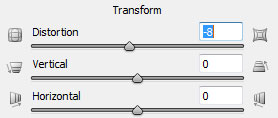
Слайдеры коррекции дисторсии в Photoshop
У ПО для обработки обычно есть слайдеры для исправления подушко- и бочкообразной дисторсии, а также горизонтальное/вертикальное исправление перспективы. Однако, убедитесь, что используете функцию наложения сетки (если она имеется), чтобы иметь возможность оценить результат своей работы.
Недостатки
Коррекция дисторсии обычно требует обрезки искривленных граней кадра, что может повлиять на композицию. Она также перераспределяет разрешение снимка; при избавлении от подушкообразного искривления, края станут немного более резкими (за счет центра), в то время как устранение бочкообразной дисторсии сделает резким центр (за счет граней). При работе с широкоугольным объективом, бочкообразная дисторсия – неплохой способ компенсации смягчения граней, которое является частым последствием использования этого объектива.
3. Хроматические аберрации
Хроматическая аберрация (ХА) выглядит как неприглядная цветная обводка вокруг высококонтрастных краев. В отличие от двух других недостатков, хроматические аберрации обычно заметны только при большом масштабе на компьютере или при крупной печати.

Снимок до коррекции
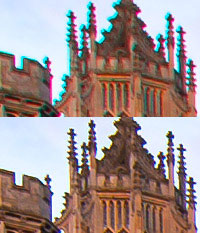
До и после с масштабом 100%
Вышеприведенная коррекция эффективна, так как ХА в большинстве принадлежала к легко устраняемому латеральному типу.
Типы и причины
Хроматические аберрации – пожалуй, самый разнообразный и сложный дефект. Его распространение во многом зависит от субъекта. К счастью, ХА легко понять, разделив их как минимум на три феномена:
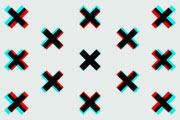
Латеральные (Боковые).
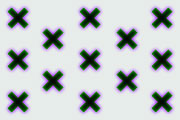
Осевые.

Блюминг.
- Техническое примечание: Чистые боковые ХА случаются, когда цветовые составляющие изображения сняты с разными относительными размерами (но они все резко сфокусированы). В случае с осевыми ХА, они появляются при одинаковом относительном размере цветовых составляющих, но некоторые из них оказываются вне фокуса. Блюминг же проявляется, когда обе проблемы присутствуют в малом масштабе на микролинзе сенсора вместо проявления по всей ширине снимка на объективе камеры.
Латеральные (Боковые). Самый простой в коррекции тип. Проявляется как противоположная двухцветная кайма, идущая радиально от центра снимка, увеличиваясь по краям. Самая распространенная комбинация цветов – бирюзовый/пурпурный вместе с потенциальным синим/желтым компонентом.
Осевые. Не поддаются исправлению или поддаются лишь частично с побочными эффектами. Проявляются как одноцветное сияние вокруг всех краев контрастных деталей, также менее варьируются в зависимости от позиции на снимке. Сияние часто багрянистое, но его цвет и размер может иногда быть скорректирован смещением автофокуса вперед или назад.
Блюминг. Обычно можно исправить. Это – уникальный феномен цифровых сенсоров, который становится причиной обрезки избыточного света, создавая разнообразную цветовую обводку на уровне сенсора, обычно синего или багрового цвета. Чаще всего проявляется при резкой, обрезанной зеркальной подсветке на компактных камерах с высоким разрешением. Классический пример – края верхушек деревьев и листва на фоне яркого белого неба.
Все снимки имеют определенные комбинации вышеперечисленных типов, хотя их относительная распространенность может очень сильно варьироваться в зависимости от содержимого снимка и объектива. Латеральные и осевые ХА чаще присутствуют в недорогих объективах, в то время как блюминг проявляется в более старых компактных камерах; при этом, все аберрации более заметны в высоком разрешении.
- Техническое примечание: Хотя осевые ХА и блюминг обычно распределяются равномерно вокруг всех краев, они могут не проявляться равномерно во всех направлениях, в зависимости от цвета и яркости конкретного края. Из-за этого их часто можно спутать с латеральными ХА. Латеральные и осевые ХА иногда также называют поперечными и продольными соответственно.
Коррекция
Сокращение хроматических аберраций может создать огромную разницу в резкости и качестве снимка – особенно вокруг краев кадра. Однако, убрать можно только некоторые компоненты ХА. Трюк состоит в том, что нужно распознать и применить правильные инструменты отдельно для каждого компонента, не ухудшив остальные. Например, сокращение осевых ХА в одной области (при ошибочном применении инструментов для латеральных ХА) сделает остальные участки хуже.

Слайдеры коррекции хроматических аберраций в Photoshop
Начните с высококонтрастных краев рядом с углом фотографии, просматривая ее в полном экране с масштабом 100-400%, чтобы оценить эффективность коррекции. Обычно лучше всего начинать с латеральных ХА, используя слайдеры красный/бирюзовый, а затем синий/желтый, поскольку от них легче всего избавиться. Все, что останется после, является комбинацией осевых ХА и блюминга. От их можно почистить при помощи инструмента Убрать кайму (Defringe) в Photoshop. Не важно, с какими настройками вы начинаете, ключ к нужному результату – экспериментирование.

Кусочек взят из верхней левой части снимка с закатом, приведенным ранее.
Однако, не ждите чудес; почти всегда некоторая доля блюминга и осевых ХА останется. Это особенно правдиво в случаях с яркими источниками света при ночной съемке, звездами и прямыми отражениями на металле или воде.

Осевое ХА и блюминг

Дефекты сокращены (но все же присутствуют)
Автоматические профили коррекции объективов
Современные программы для работы с RAW часто оборудованы функцией коррекции объектива при помощи заранее подготовленных параметров для огромного количества сочетаний камер и объективов. Если такая возможность есть, она может сохранить множество времени. Adobe Camera RAW (ACR), Lightroom, Aperture, DxO Optics и PTLens имеют эту функцию в самых свежих версиях.

Не бойтесь использовать их не только с настройками по умолчанию в 100% (полная коррекция). Некоторые, например, предпочитают сохранять небольшое виньетирование и дисторсию, но полностью корректировать хроматические аберрации. Хотя в случае с ХА, лучшие результаты обычно достигаются при ручной работе.
Если вы используете коррекцию объектива как часть процесса постобработки, порядок выполнения может влиять на результат. Удаление шума обычно эффективнее перед удалением ХА, но усиление резкости нужно производить после, так как это может помешать чистке ХА. Хотя, если вы используете программы для работы с RAW, можете особо не волноваться о порядке – все коррекции будут разумно применены.
Автор: Cambridge in Colour
